Cum să oprești computerul de pe telefon

Cum să oprești computerul de pe telefon
Acele solicitări UAC care apar atunci când executați o aplicație pot deveni destul de enervante dacă trebuie să vă confruntați constant cu ele. Pentru cei care nu sunt familiarizați, UAC sau Controlul contului de utilizator este o caracteristică de securitate Windows care limitează utilizatorii să execute anumite programe până când un administrator acordă privilegiile sau elevarea de nivel necesare. Deși este o măsură de securitate ingenioasă care ține la distanță amenințările rău intenționate, devine din ce în ce mai enervantă dacă rulați aceeași aplicație de încredere destul de frecvent. Desigur, puteți dezactiva cu ușurință UAC dacă doriți, dar dacă nu doriți să îl dezactivați complet pentru toate aplicațiile, un mic utilitar portabil de la WinAero numit ElevatedShortcut vă poate ajuta să scăpați de UAC doar pentru anumite aplicații. Cu suport atât pentru Windows 7, cât și pentru 8, aplicația permite crearea de comenzi rapide cu privilegii pentru aplicațiile preferate în locația dorită. Lansarea aplicației folosind aceste comenzi rapide cu privilegii vă asigură că nu veți mai fi niciodată deranjați de o solicitare UAC pentru aplicația respectivă.
Fișierul ZIP al instrumentului conține atât versiuni pentru Windows 7, cât și pentru Windows 8. Mai mult, natura sa portabilă vă permite să îl utilizați oriunde vă aflați, fie acasă, fie la serviciu. Interfața minimalistă a aplicației are trei butoane: Comandă rapidă nouă, Modificare comandă rapidă și Eliminare comandă rapidă. Dacă doriți să creați o comandă rapidă de la zero, pur și simplu faceți clic pe Comandă rapidă nouă. Comandele rapide existente pot fi, de asemenea, transformate în comenzi cu privilegii făcând clic pe „Modificare comandă rapidă”, urmat de selectarea elementului țintă.
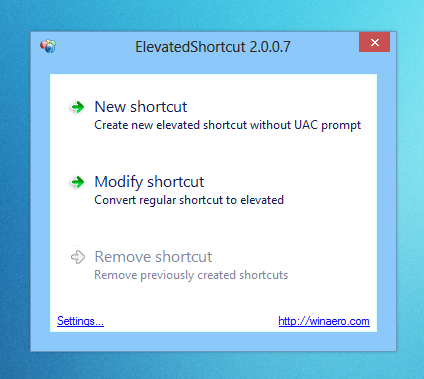
Când creați o comandă rapidă nouă, trebuie să furnizați locația sursă a elementului în Calea țintă. De asemenea, puteți specifica un argument în linia de comandă, dacă există. În cele din urmă, selectați folderul de destinație în care doriți să plasați fișierul comenzii rapide. După ce ați terminat de configurat totul conform preferințelor dvs., faceți clic pe OK pentru a crea și genera comanda rapidă.
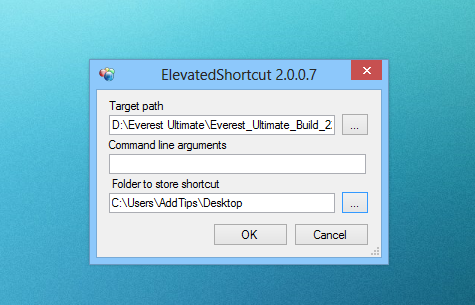
Eliminarea scurtăturilor existente cu privilegii este, de asemenea, destul de simplă; trebuie doar să faceți clic pe butonul „Eliminare scurtătură” din fereastra principală, apoi să marcați elementele pe care doriți să le eliminați. Aplicația prezintă o listă de elemente care au fost setate pentru privilegii, afișând numele și calea completă a acestora. Puteți marca scurtătura de care nu mai aveți nevoie și să faceți clic pe Ștergere.
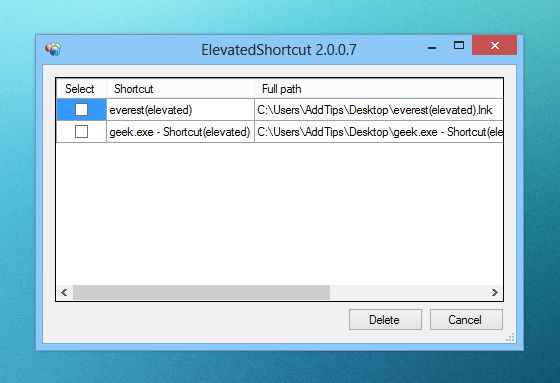
În cele din urmă, există și o fereastră minusculă de Setări care vă permite să selectați limba aplicației dintre engleză, rusă și cehă. Consola de Setări conține, de asemenea, opțiuni de comutare pentru adăugarea ElevatedShortcut la meniul contextual al aplicațiilor, disponibil clic dreapta, și, opțional, afișarea acestuia doar atunci când se apasă tasta Shift în momentul clicului dreapta pe pictogramă.
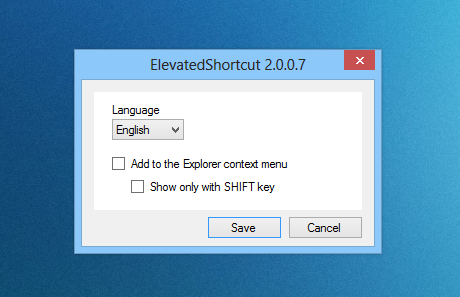
ElevatedShortcut este conceput să funcționeze atât cu Windows 7, cât și cu Windows 8. Aplicația a fost testată pe Windows 8 pe 64 de biți.
Cum să oprești computerul de pe telefon
Practic, Windows Update funcționează împreună cu registry-ul și diferite fișiere DLL, OCX și AX. În cazul în care aceste fișiere se corupesc, majoritatea funcțiilor
Noile suite de protecție a sistemului au apărut ca ciupercile în ultima vreme, toate aducând încă o soluție antivirus/detectare a spamului și, dacă ai noroc...
Află cum să activezi Bluetooth pe Windows 10/11. Bluetooth trebuie să fie activat pentru ca dispozitivele tale Bluetooth să funcționeze corect. Nu-ți face griji, este simplu!
Anterior, am analizat NitroPDF, un cititor PDF excelent care permite utilizatorului să convertească documente în fișiere PDF cu opțiuni precum îmbinarea și divizarea PDF-urilor.
Ați primit vreodată un document sau un fișier text care conține caractere inutile redundante? Textul conține multe asteriscuri, cratime, spații goale etc.?
Atât de mulți oameni m-au întrebat despre mica pictogramă dreptunghiulară Google de lângă Windows 7 Start Orb din bara mea de activități, încât în sfârșit am decis să public asta.
uTorrent este de departe cel mai popular client desktop pentru descărcarea torrentelor. Chiar dacă funcționează perfect pentru mine în Windows 7, unii oameni au probleme...
Toată lumea trebuie să ia pauze frecvente în timp ce lucrează la calculator; dacă nu ia pauze, există șanse mari să-ți iasă ochii de sus (bine, nu să-ți iasă ochii de sus).
Este posibil să existe mai multe aplicații cu care, ca utilizator obișnuit, ești foarte obișnuit. Majoritatea instrumentelor gratuite utilizate în mod obișnuit necesită o instalare dificilă,







